
გამოქვეყნებულია:
- შეცდომის კოდის 0x8004de8a დახვედრა არ გაძლევთ საშუალებას სწორად შეხვიდეთ თქვენს ანგარიშში და ამან შეიძლება გამოიწვიოს მრავალი პრობლემა.
- აპლიკაციის გადატვირთვა, მისი გადატვირთვა და შესვლის სერთიფიკატების შეცვლა ამ შემთხვევაში გამოყენებული პირველი მეთოდებია. ნაბიჯების დეტალური აღწერისთვის გთხოვთ, მიჰყევით ქვემოთ მოცემულ ნაბიჯებს.
- ეწვიეთ ჩვენს OneDrive შეცდომის გამოსწორების ცენტრი ამ აპლიკაციასთან დაკავშირებული სხვა პრობლემების გადაწყვეტის მოსაძებნად.
- თუ გაინტერესებთ უფრო ეფექტური Windows 10-ის შესწორებები, შეგიძლიათ ეწვიოთ ჩვენს სპეციალურ ვებგვერდს.

Xდააინსტალირეთ ჩამოტვირთვის ფაილზე დაწკაპუნებით
ეს პროგრამული უზრუნველყოფა გამოასწორებს კომპიუტერის გავრცელებულ შეცდომებს, დაგიცავს ფაილის დაკარგვისგან, მავნე პროგრამებისგან, ტექნიკის უკმარისობისგან და ოპტიმიზებს თქვენს კომპიუტერს მაქსიმალური მუშაობისთვის. მოაგვარეთ კომპიუტერის პრობლემები და წაშალეთ ვირუსები ახლა 3 მარტივი ნაბიჯით:
- ჩამოტვირთეთ Restoro PC Repair Tool რომელიც მოყვება დაპატენტებულ ტექნოლოგიებს (ხელმისაწვდომია პატენტი აქ).
- დააწკაპუნეთ სკანირების დაწყება იპოვონ Windows-ის პრობლემები, რამაც შეიძლება გამოიწვიოს კომპიუტერის პრობლემები.
- დააწკაპუნეთ შეკეთება ყველა პრობლემების გადასაჭრელად, რომლებიც გავლენას ახდენს თქვენი კომპიუტერის უსაფრთხოებასა და შესრულებაზე
- Restoro ჩამოტვირთულია 0 მკითხველი ამ თვეში.
თუ ხედავთ შეცდომის კოდი 0x8004de8a როდესაც ცდილობთ შეხვიდეთ თქვენს OneDrive აპში, ეს ნიშნავს, რომ ამ დროისთვის თქვენ ვერ შეძლებთ თქვენს ონლაინ მონაცემებზე წვდომას.
მაგრამ თქვენ არ გჭირდებათ ინერვიულოთ, ჩვენ გვაქვს ამ პრობლემის გამოსწორება და შეგიძლიათ იპოვოთ დეტალები, თუ გააგრძელებთ კითხვას.
აი, რა თქვა ერთმა მომხმარებელმა ამის შესახებ 0x8004de8a შეცდომის კოდი, ზე Microsoft Answers ფორუმები:
კარგი, ამჟამად პრობლემა მაქვს OneDrive-თან. ბევრჯერ ვცადე ჩემს სამუშაო ანგარიშში შესვლა (…[email protected]), მაგრამ მხოლოდ შეცდომის კოდის მისაღებად 0x8004de8a. გთხოვთ ვინმე დამეხმაროთ ამის გამოსწორებაში? Გმადლობთ.
წაიკითხეთ ეს სახელმძღვანელო, თუ გსურთ გაიგოთ დეტალები, თუ როგორ უნდა მოგვარდეს ეს შეცდომა და დაუბრუნდეთ თქვენი OneDrive ანგარიშის გამოყენებას პრობლემების გარეშე.
როგორ მოვაგვარო 0x8004de8a შეცდომის კოდი OneDrive-ში?
1. დახურეთ და გადატვირთეთ თქვენი OneDrive აპი
დახურეთ OneDrive-თან დაკავშირებული ყველა პროცესი:
- დააჭირეთ Win + X ღილაკები Start მენიუს გასახსნელად.
- აირჩიეთ Windows PowerShell (ადმინისტრატორი) სიიდან.
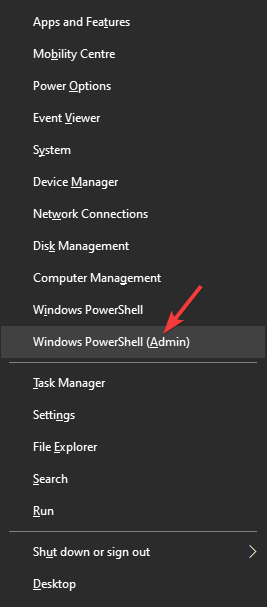
- ჩაწერეთ შემდეგი ბრძანება ბრძანების ხაზის ფანჯარაში:
taskkill /f /im OneDrive.exe
- შეასრულეთ ბრძანება Enter ღილაკზე დაჭერით.
ხელახლა გაუშვით OneDrive:
- Cortana საძიებო ველის გამოყენებით -> აკრიფეთ OneDrive.
- აირჩიეთ პირველი ვარიანტების გაშვება ზემოდან დაწკაპუნებით.
- გამოიყენეთ იგივე შესვლის მონაცემები თქვენს OneDrive ანგარიშში შესასვლელად.
- მიჰყევით ეკრანზე ნაპოვნი ინსტრუქციებს, რომ წარმატებით დაასრულოთ შესვლა.
2. OneDrive-ის გადატვირთვა
Შენიშვნა: აღსანიშნავია, რომ OneDrive აპლიკაციის გადატვირთვისას თქვენ დაკარგავთ თქვენს კომპიუტერში შენახულ აპის მონაცემებს და ასევე იმოქმედებს წინასწარ დაყენებულ ვარიანტებზე. პროცესის დასრულების შემდეგ, შეგიძლიათ ხელახლა დააკონფიგურიროთ თქვენი პარამეტრები.
- მიჰყევით ზემოთ ნახსენებ ნაბიჯებს OneDrive აპლიკაციის ყველა გაშვებული ინსტანციის დასახურად.
- გახსენით Run დიალოგი დაჭერით Win + R ამავე დროს.
- ჩაწერეთ ან ჩასვით ეს ბრძანება Run დიალოგურ ფანჯარაში:
- %localappdata%MicrosoftOneDriveonedrive.exe /გადატვირთვა
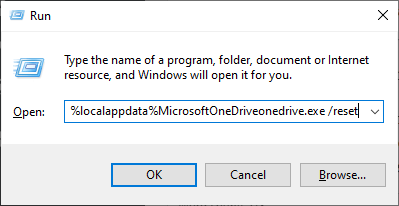
- %localappdata%MicrosoftOneDriveonedrive.exe /გადატვირთვა
- გადატვირთეთ თქვენი კომპიუტერი.
- გაშვება OneDrive კიდევ ერთხელ და შეამოწმეთ, აღმოჩნდა თუ არა ეს მეთოდი სასარგებლო.
3. გამოიყენეთ თქვენი ანგარიშის მართვა Windows-ის პარამეტრებში
- დააჭირეთ Win + X კლავიატურაზე კლავიშები -> დააწკაპუნეთ პარამეტრები.
- Შიგნით პარამეტრები ფანჯარა -> ნავიგაცია ანგარიშები.
- აირჩიეთ ვარიანტი წვდომა სამუშაოზე ან სკოლაში.
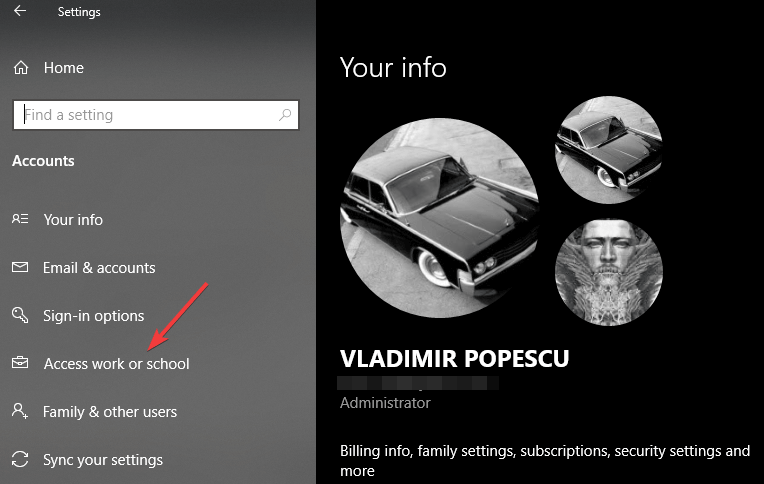
- დააწკაპუნეთ ოფციაზე მართეთ თქვენი ანგარიშიტ.
- ეს გახსნის ვებ ბრაუზერს -> დააწკაპუნეთ თქვენი ანგარიშის სურათზე -> დააწკაპუნეთ გამოსვლა.
- დააწკაპუნეთ მარჯვენა ღილაკით OneDrive ხატულაზე სისტემის უჯრაში -> დააწკაპუნეთ პარამეტრები.
- Შიგნით ანგარიშის ჩანართი -> ხელახლა დაამატეთ თქვენი სამუშაო ანგარიში.
4. დარწმუნდით, რომ თქვენს პირად და სამუშაო ანგარიშებს აქვთ სხვადასხვა შესვლის მონაცემები
- შეცვალეთ თქვენი Microsoft-ის პირად ანგარიშზე მიმაგრებული რწმუნებათა სიგელის მონაცემები ისე, რომ ის განსხვავებული იყოს სამუშაო ანგარიშისთვის.
- დეინსტალაცია OneDrive Windows-ში პროგრამების დამატების ან წაშლის სიაში წვდომით.
- ხელახლა დააინსტალირეთ აპი შემდეგით ეს ნაბიჯები.
- გახსენით OneDrive და შედით თქვენს პირად ანგარიშში.
-
დააწკაპუნეთ მარჯვენა ღილაკით OneDrive ღრუბლის ხატულა -> დააწკაპუნეთ პარამეტრები.
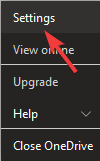
- დააწკაპუნეთ ანგარიში ჩანართი -> აირჩიეთ დაამატეთ ანგარიში ვარიანტი.
- ელექტრონული ფოსტის მისამართის შეყვანისას გამოიყენეთ მხოლოდ სიმბოლოები @-მდე (მაგ. ‘ჯონდოე"თუ სრული მისამართია"[email protected]‘)
- შეიყვანეთ შესვლის სრული სერთიფიკატი თქვენი OneDrive სამუშაო ანგარიშისთვის.
ამ სახელმძღვანელოში განვიხილეთ რამდენიმე საუკეთესო მეთოდი, რომლებიც სასარგებლო აღმოჩნდა სხვა მომხმარებლებისთვის OneDrive შეცდომის კოდთან 0x8004de8a.
ვიმედოვნებთ, რომ თქვენ მოახერხეთ ამ შემაშფოთებელი პრობლემის მოგვარება ამ სიაში წარმოდგენილი ერთი ან რამდენიმე მეთოდის გამოყენებით.
თუ გსურთ გაგიზიაროთ რომელი იყო თქვენთვის, მოგერიდებათ დატოვოთ კომენტარი ამ სტატიის ქვემოთ მოცემულ განყოფილებაში.
 ჯერ კიდევ გაქვთ პრობლემები?გაასწორეთ ისინი ამ ხელსაწყოთი:
ჯერ კიდევ გაქვთ პრობლემები?გაასწორეთ ისინი ამ ხელსაწყოთი:
- ჩამოტვირთეთ ეს PC Repair Tool შესანიშნავად შეფასდა TrustPilot.com-ზე (ჩამოტვირთვა იწყება ამ გვერდზე).
- დააწკაპუნეთ სკანირების დაწყება იპოვონ Windows-ის პრობლემები, რამაც შეიძლება გამოიწვიოს კომპიუტერის პრობლემები.
- დააწკაპუნეთ შეკეთება ყველა დაპატენტებულ ტექნოლოგიებთან დაკავშირებული პრობლემების გადასაჭრელად (ექსკლუზიური ფასდაკლება ჩვენი მკითხველებისთვის).
Restoro ჩამოტვირთულია 0 მკითხველი ამ თვეში.
ხშირად დასმული შეკითხვები
თუ თქვენ წააწყდით ამ შეცდომას, თქვენ უნდა გადატვირთოთ ქსელის პარამეტრების გამოყენებით netsh int ip reset c: resetlog.txt ბრძანება ამაღლებული დონის ბრძანების ხაზის ფანჯარაში.
დიახ. OneDrive სინქრონიზებულია ორივე გზით. ფაილების გადატანა თქვენს OneDrive საქაღალდეში ავტომატურად შეინახავს მათ ღრუბელში და შეგიძლიათ ჩამოტვირთოთ ფაილები ნებისმიერი სხვა კომპიუტერიდან თქვენს ანგარიშზე წვდომით.
თუ თქვენი OneDrive აპი არ არის სინქრონიზებული, პრობლემა სავარაუდოდ გამოწვეულია აპის არასრული დაყენებით ან თქვენს ანტივირუსულ პროგრამასთან ან Firewall-ის პარამეტრებთან კონფლიქტით.
- onedrive
დაიწყეთ საუბარი



